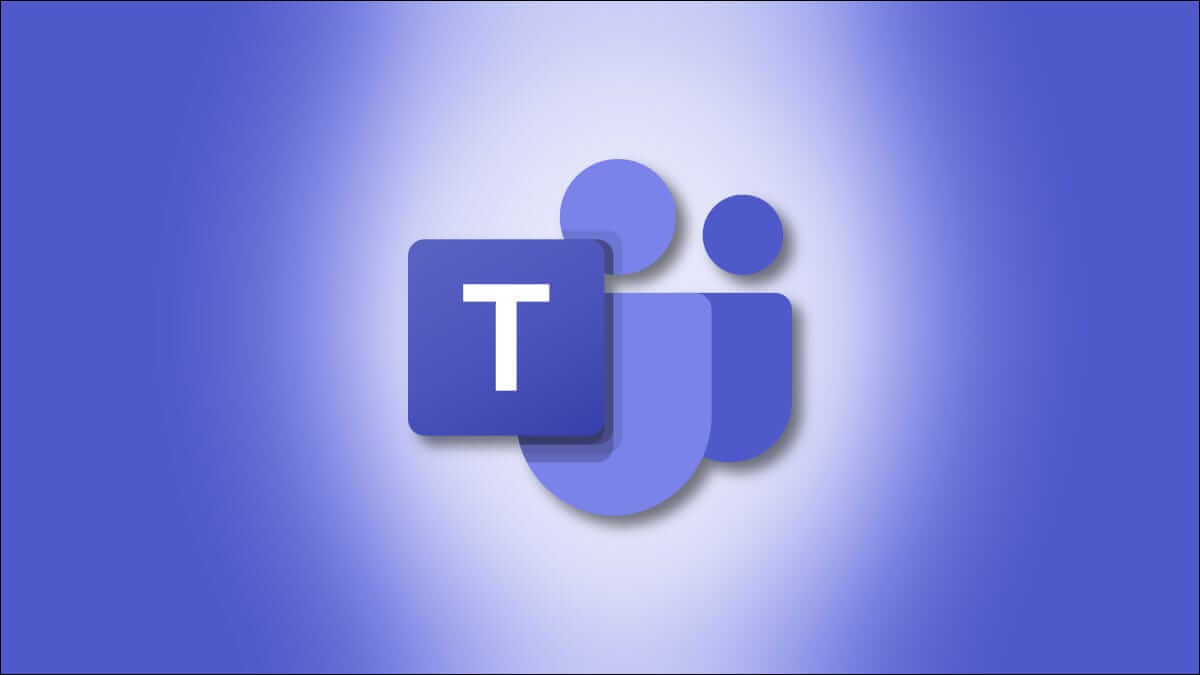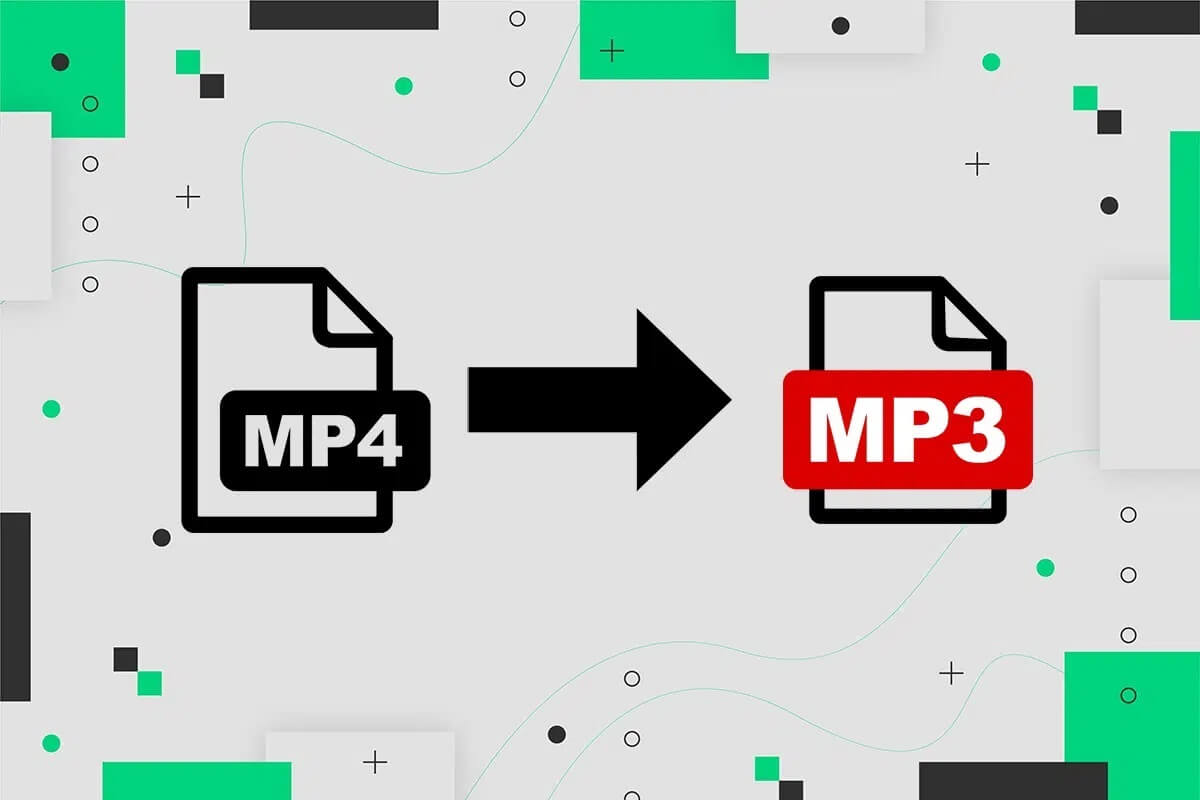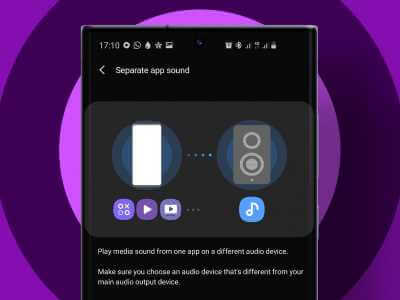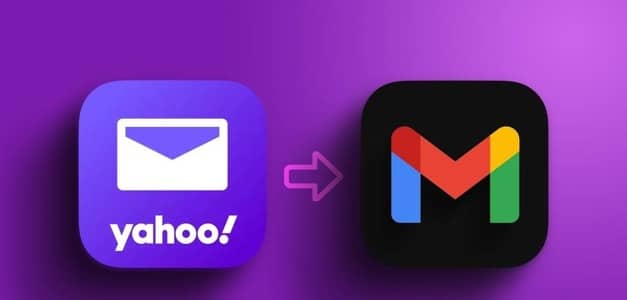Prøver du at kontakte nogen via? WhatsApp Sikker forbindelse? Statussen angiver, at dit opkald har problemer med at nå serverne. WhatsAppFør du skifter til almindelige taleopkald, som kan være dyre, kan du prøve at løse et forbindelsesproblem. WhatsApp som er suspenderet. Når opkaldsstatus vises WhatsApp Hvis du ringer, vil den anden person ikke modtage nogen notifikation om det indgående opkald på sin telefon. Derfor vil vi begynde vores fejlfindingsproces for at løse opkaldet. WhatsApp Sidder fast under oprettelse af forbindelse ved at kontrollere, om appen kan få adgang til WhatsApp-servere.

1. Tjek WHATSAPP-servere
Dette er den mest almindelige årsag til, at WhatsApp-opkald sidder fast, når der opstår en forbindelsesfejl. Hvis Facebook (WhatsApps moderselskab) kæmper med at behandle millioner af anmodninger, kan du ende med at opleve disse forbindelsesfejl.
Du kan besøge Downdetector Og søg efter WhatsApp. Hvis andre oplever det samme, vil du bemærke, at graferne for strømafbrydelser stiger. Du kan ikke sende beskeder. Eller medier eller foretage opkald i et sådant tilfælde.
2. Tjek netværksforbindelsen
Har du problemer med netværksforbindelsen på din iPhone eller Android-enhed? Før du foretager et opkald på WhatsApp, bør du sørge for, at du har stærke netværksbjælker på din telefon. Tag et hurtigt kig i øverste højre hjørne, og se om du arbejder med mindst to netværksbjælker.
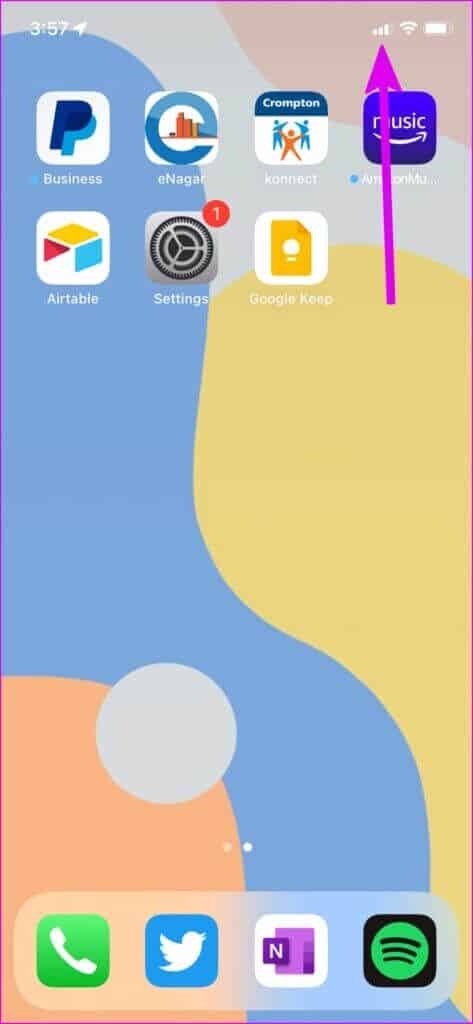
Hvis din telefon er forbundet til Wi-Fi, skal du bruge 5 GHz-båndet for at få bedre hastigheder.
3. Nulstil netværksforbindelsen
Hvis du konstant har problemer med netværksforbindelsen på din iPhone eller Android-enhed, skal du nulstille den ved hjælp af dette smarte trick.
Trin 1: على iPhone Stryg ned (stryg op for iPhones ved hjælp af Hjemknappen) fra øverste højre hjørne og åbn Kontrolcentermenu.
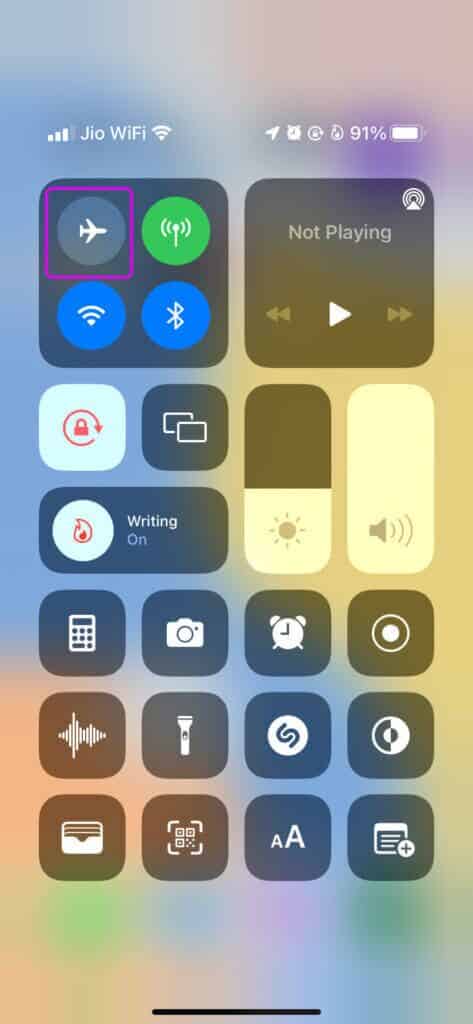
Trin 2: Aktiver Flytilstand og deaktiver den Efter et minut eller to.
Android-brugere kan aktivere og deaktivere flytilstand fra Hurtigskiftmenu .ي Notifikations centerNår du har genoprettet en fungerende netværksforbindelse, kan du prøve at ringe til nogen på WhatsApp, og du vil ikke støde på onlinestatussen.
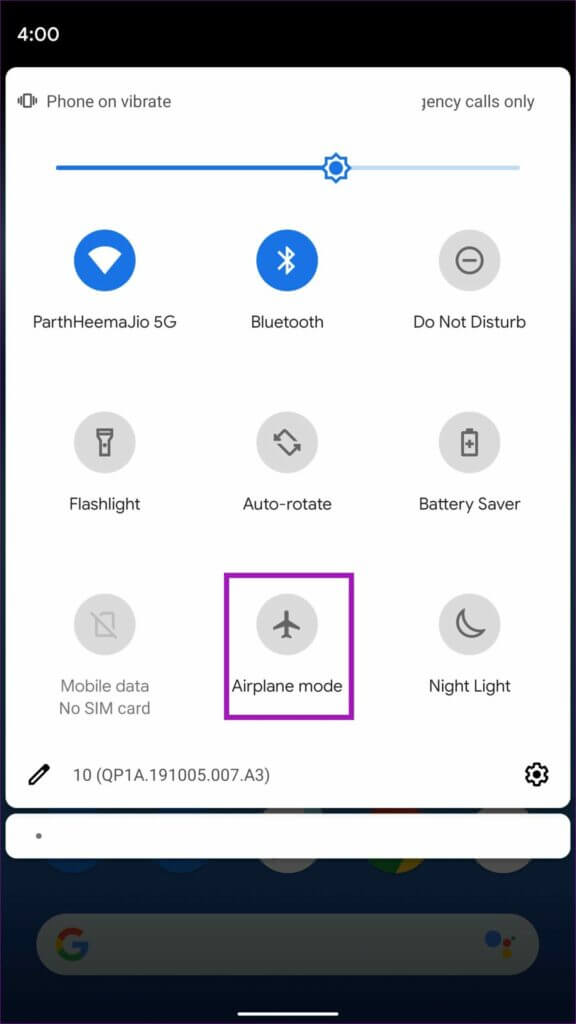
4. Vent et øjeblik, og prøv igen.
Når du konstant foretager stemmeopkald på WhatsApp, er det nødvendigt at holde pauser mellem opkaldene. Vi har ofte bemærket, at opkald ikke kan oprette forbindelse, når man forsøger at foretage et nyt opkald umiddelbart efter et langt WhatsApp-opkald.
Vent et stykke tid, og prøv at foretage et opkald igen. Forhåbentlig sidder du ikke fast i forbindelsesstatussen.
5. Aktivér mobildata for WHATSAPP (IPHONE)
iOS giver dig mulighed for at deaktivere mobildata for individuelle apps på din telefon. Du har muligvis deaktiveret mobildata for WhatsApp for at begrænse dataforbruget. Du skal aktivere mobildata for WhatsApp fra Indstillinger. Følg disse trin.
Trin 1: Åben Indstillinger menu på iPhone.
Trin 2: Rul ned til WhatsApp og klik på den.

Trin 3: Aktivér/skjul mobildata fra følgende liste.
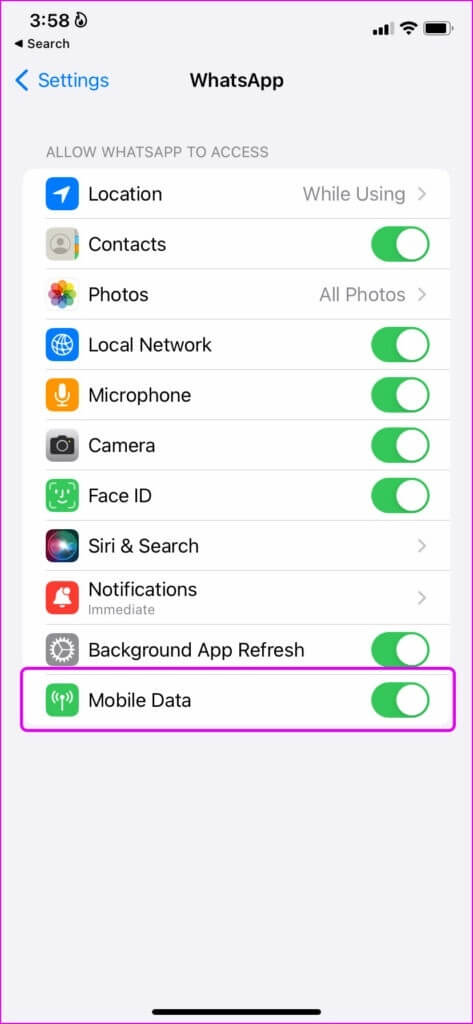
6. Deaktiver lavdatatilstand
Når du har begrænsede mobildataabonnementer på din iPhone, har du sandsynligvis aktiveret Lavdatatilstand for at reducere unødvendigt forbrug. Når Lavdatatilstand er aktiveret, deaktiverer systemet automatiske opdateringer, fotosynkronisering og andre baggrundsaktiviteter. Det betyder, at du kan opleve problemer med at forbinde WhatsApp-opkald.
Trin 1: Start Indstillinger og åbne Mobildataliste.
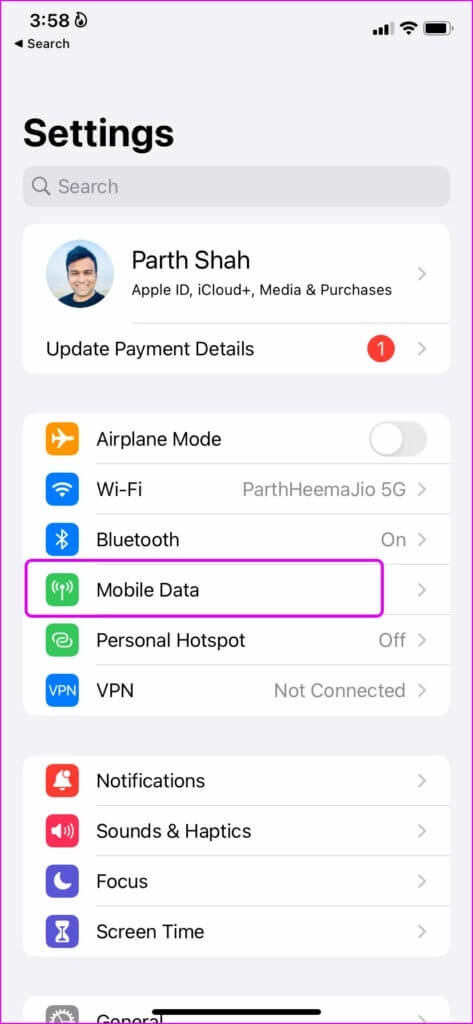
Trin 2: Find Primært SIM-kort din egen og deaktiver Skift til lavdatatilstand.
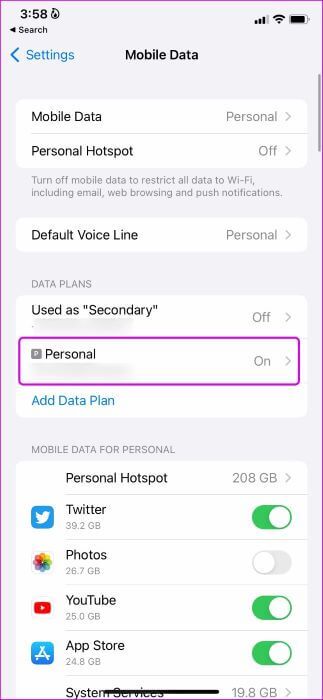
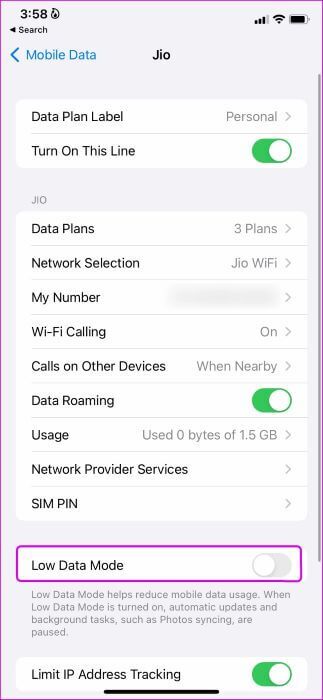
Android-brugere kan følge nedenstående trin og deaktivere datasparetilstand på systemniveau.
Trin 1: Åben Indstillinger på din Android -telefon.
Trin 2: gå til Forbindelser og internet og tryk på Databesparelse.
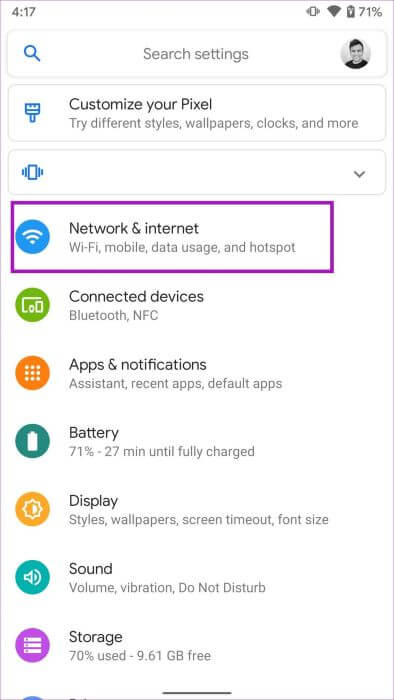
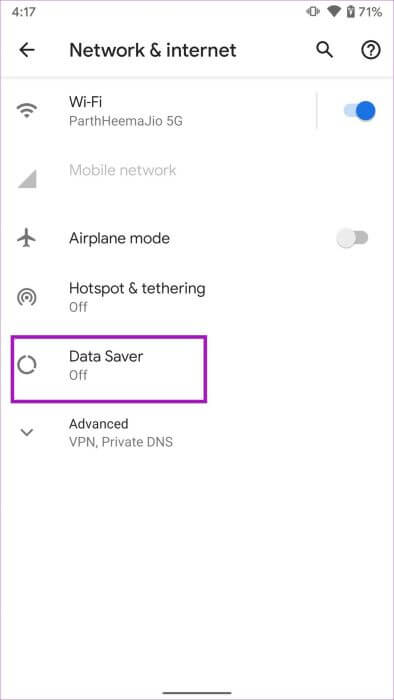
Trin 3: deaktivere Databesparende tilstand Og prøv Foretager WhatsApp-opkald endnu engang.
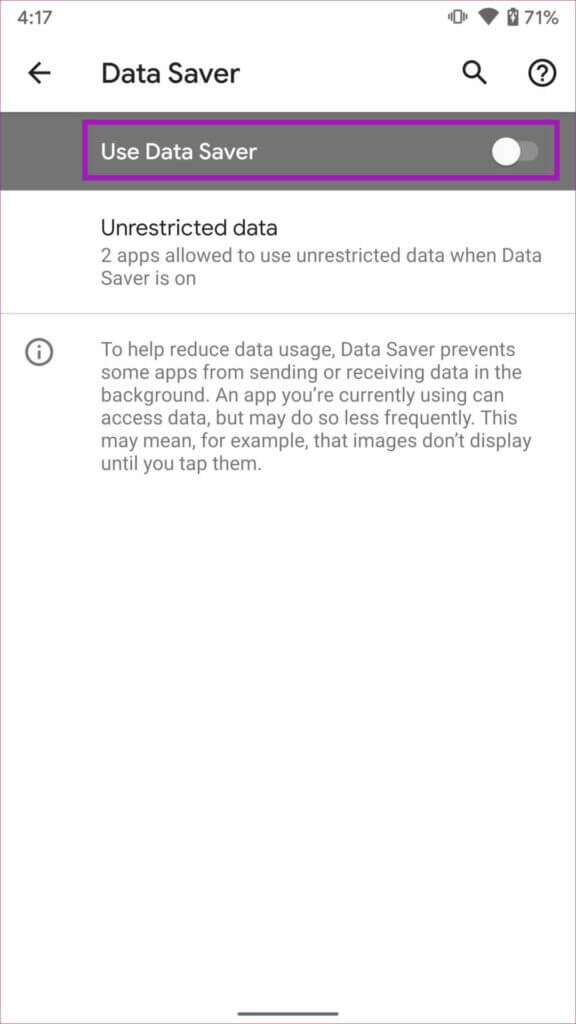
7. Deaktiver MULIGHEDEN MINDRE DATA TIL OPKALD i WHATSAPP
Du bør også deaktivere "Brug mindre data til opkald" i WhatsApp-indstillingerne.
Trin 1: Åben WhatsApp På iPhone og gå til Fanen Indstillinger.
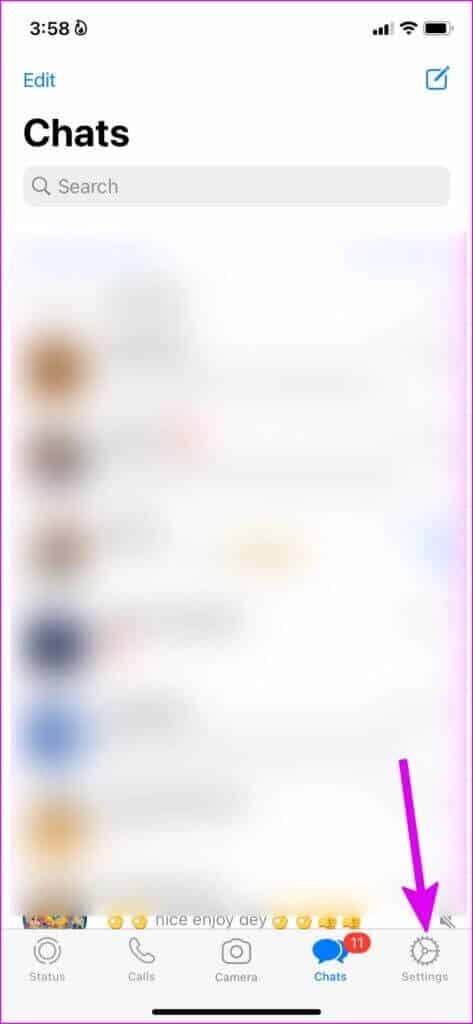
Trin 2: Find Lagring og data og deaktiver Brug mindre data til opkald, til/fra-knap.
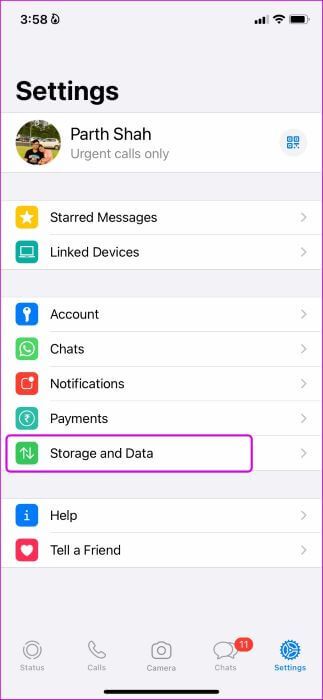
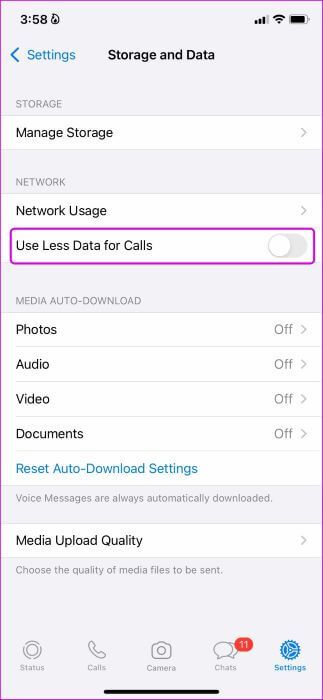
Du kan gøre det samme fra WhatsApp Android-appen.
Trin 1: tænde for WhatsApp og klik på Menu med tre prikker over.
Trin 2: gå til Indstillinger.
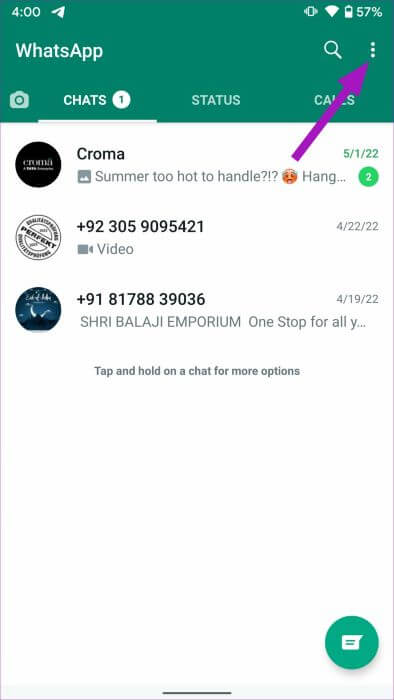
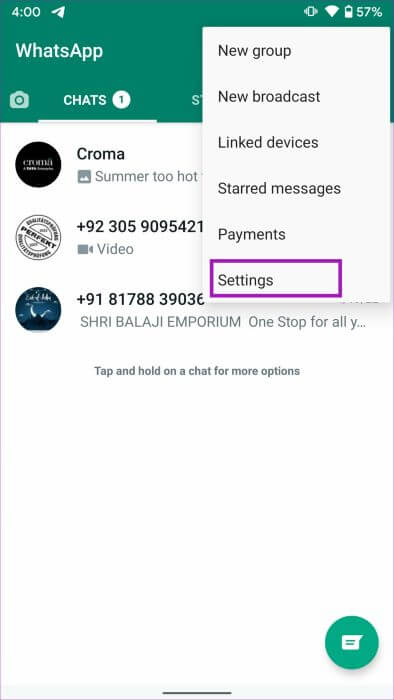
Trin 3: Klik på Lagring og data og sluk Brug mindre data til opkald.
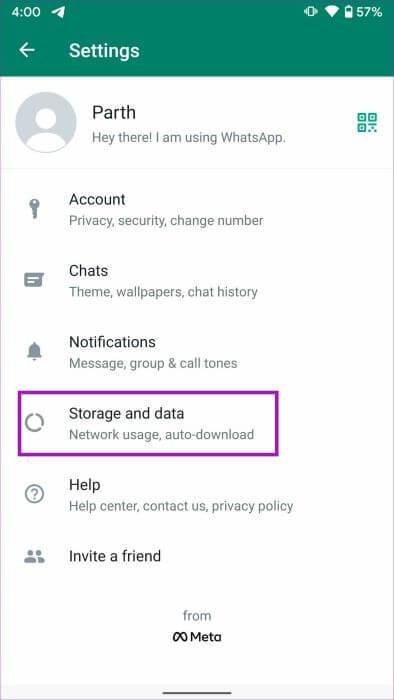
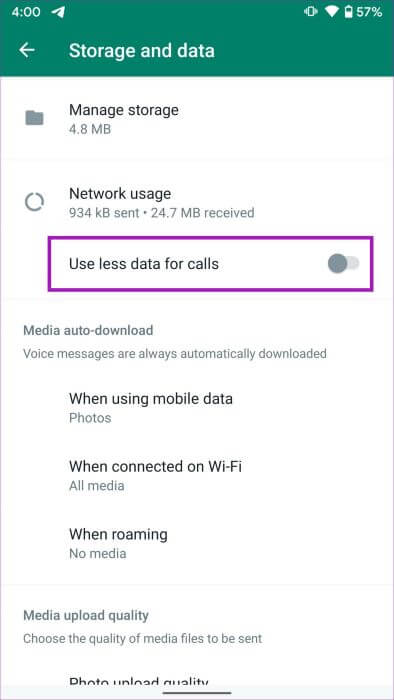
8. Opdater WhatsApp
WhatsApp udgiver ofte nye opdateringer med funktioner og fejlrettelser. Afbrudte opkald kan skyldes en forældet app installeret på din telefon.
Gå til Google Play Butik أو Apple App Store Opdater WhatsApp til den nyeste version.
Foretag fejlfri WhatsApp-opkald
Det vil give dig WhatsApp-opkald Det er ret tydeligt, at det er regningerne fra mobiloperatøren, der fanger øjet hver måned. En funktion, der ikke fungerer som forventet, kan efterlade dig frustreret. Hvilket trick virkede for at løse problemet med WhatsApp-opkald, der sidder fast ved forbindelse? Del dine resultater i kommentarerne nedenfor.